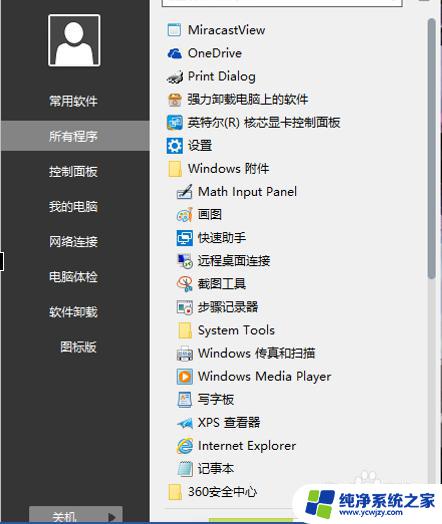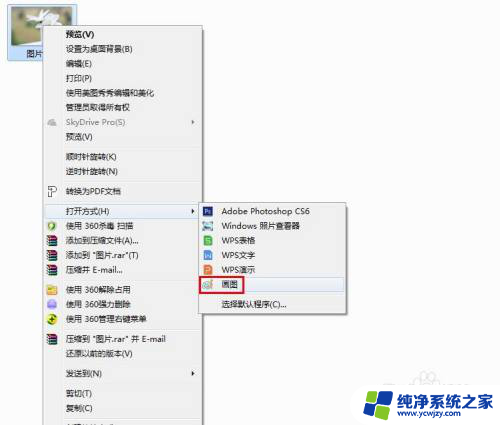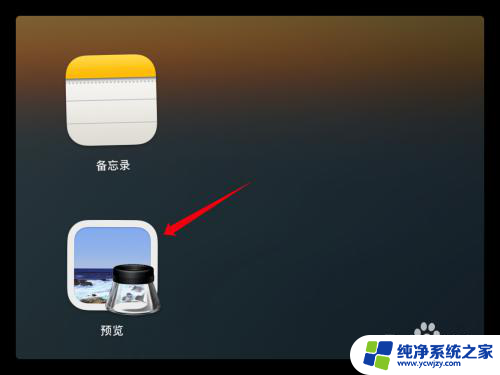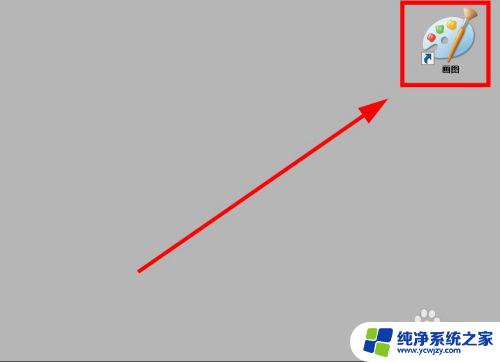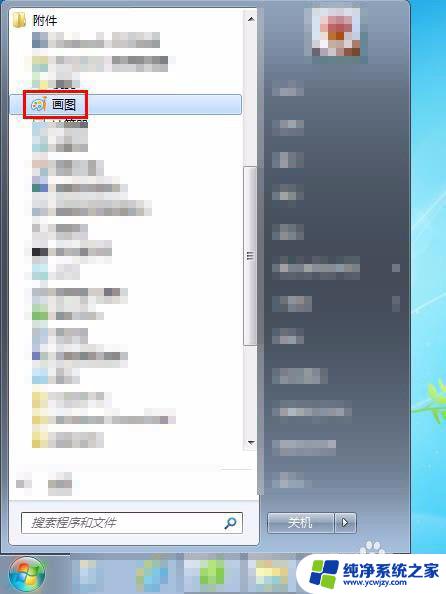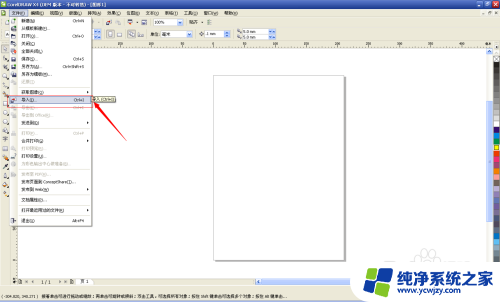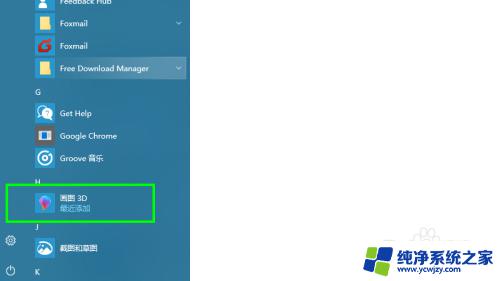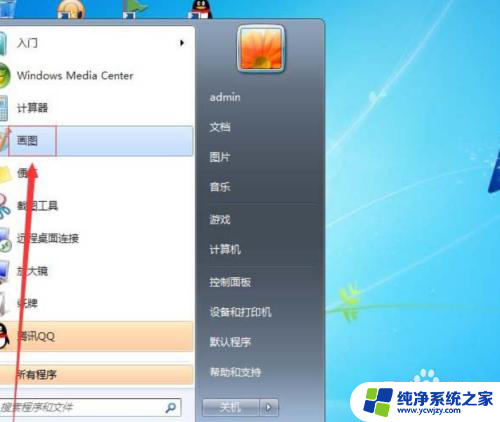用画图怎么抠图 如何用电脑画图工具快速抠图
画图是一种表达和创作的方式,而抠图则是在画图过程中的一项重要技巧,随着科技的不断发展,电脑画图工具的普及和提升,抠图变得更加简单和高效。如何用电脑画图工具快速抠图呢?抠图的目的是将所需的图像从背景中分离出来,以便在其他背景下使用。通过运用电脑画图工具,我们可以使用各种技巧和功能来实现快速而准确的抠图。本文将介绍一些常用的电脑画图工具和抠图技巧,帮助大家更好地掌握抠图技术,提升画图的效果和速度。无论是专业设计师还是对画图感兴趣的初学者,都可以通过学习这些方法,将自己的创作和表达能力发挥到极致。
具体步骤:
1.打开“画图”。
点“开始”→“所有程序”→“附件”→“画图”。
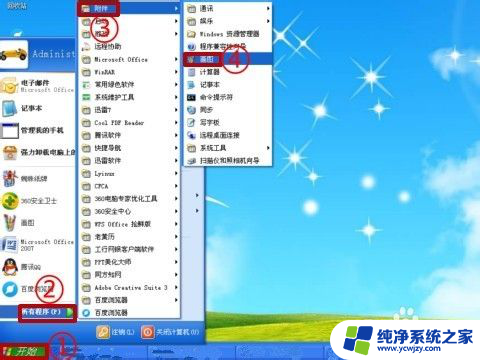
2.点“编辑”→“粘贴来源”。
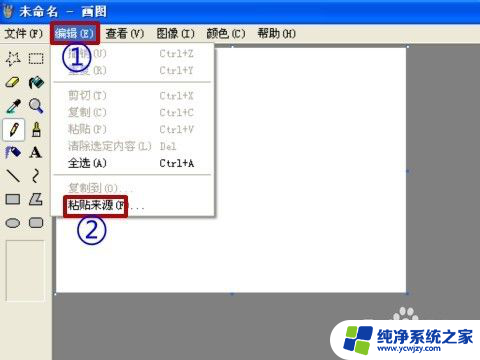
3.点要抠图的图片,再点“打开”。
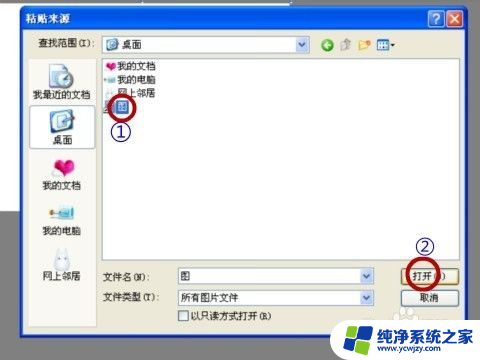
4.点“任意形状的剪裁”,然后拉动鼠标沿着人体边缘移动形成封闭状态。再用鼠标按住不需要部分移走。抠图就完成了。

5.如果更换背景颜色,点“用颜色填充”,点击需要的颜色,最后点击背景地方。(如果只是抠图,到上一步就完成了)

6.点“文件”→“保存”。
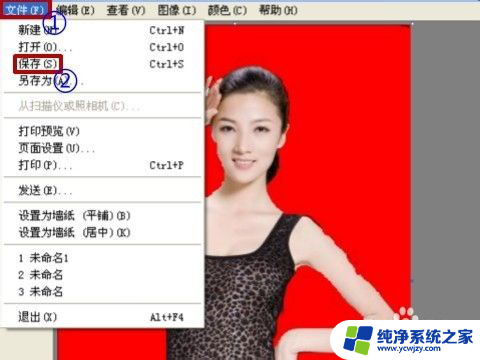
以上是关于如何使用画图工具进行抠图的全部内容,如果还有不明白的用户,可以按照小编的方法进行操作,希望这能对大家有所帮助。